目录
-
下载离线包
-
需要确认自己的linux 版本及glibc 的版本(如果网络好可以不考虑,自己下载离线包需要考虑)
uname -m
![]()
x86_64 选amd64的包
ldd --version

我的linux比较老 glibc 是 2.27,这个版本最高支持code-server的版本是4.16.1
我下载4.16.0
下载地址:https://github.com/coder/code-server/releases/tag/v4.16.0
-
上传离线包到服务器
在存放离线包的位置利用sftp 链接服务器
sftp yonghuming@100.49.146.122
输入用户密码
put code-server-4.16.0-linux-amd64.tar.gz .
解压code-server包如下:
登录服务器,切换到存放刚刚上传的离线包的位置,运行解压命令
tar -zxvf code-server-4.16.0-linux-amd64.tar.gz -C /home/yonghuming/coder/
验证code-server可用性
切换到解压后的目录的bin目录下,执行code-server --version命令,如下图:说明没问题

若有问题如图:

将code-server的路径添加到环境变量
pwd 可以看code-server的路径
![]()
export PATH=$PATH:"/home/wuxiaofeng/coder/bin"
启动code-server
# 直接启动
$ ./code-server
# 需要注意的是,直接启动code-server默认使用的是80端口,而且进入code-server需要的密码是随机的,需要去/usr/code-server/.local/code-server.conf文件中去查看
查看端口占用情况
lsof -i :端口号
# 这里我们带上参数启动
$ export PASSWORD="123456" && code-server --port 8080 --host 0.0.0.0 --auth password --user-data-dir="/home/wuxiaofeng/coder/project"
# PASSWORD 设置进入code-server的密码
# --host 0.0.0.0 设置为0.0.0.0是允许外部访问code-server
# --port code-server服务占用的端口号
# ----auth password 使用密码认证方式进行身份验证。
# --user-data-dir 所有的用户数据和项目都将保存在这个目录下。
局域网登录
浏览器输入ip:8080
出现下面的页面,那就是安装成功了!输入你刚刚设置的密码,就可以像使用vscode一样使用code-server了!
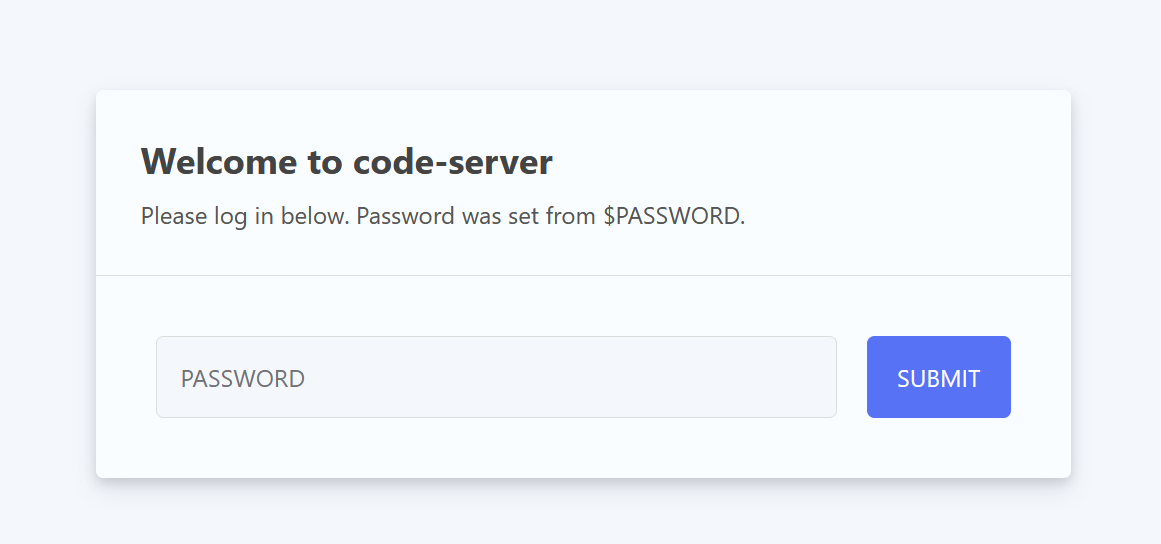




















 692
692

 被折叠的 条评论
为什么被折叠?
被折叠的 条评论
为什么被折叠?








